Come regolare la sensibilità del movimento sul campanello ad anello

Mentre l'anello campanello può inviare avvisi se qualcuno effettivamente lo suona premendo il pulsante, è anche possibile ricevere avvisi ogni volta che viene rilevato un movimento. Sfortunatamente, non è perfetto. Ecco come regolare la sensibilità di quel movimento.
The Ring Campanello utilizza la tecnologia a infrarossi per determinare se il movimento è da una persona o meno, ma può ancora richiamare molti falsi positivi. Ad esempio, la firma del calore di un'automobile che passa può attivare un allarme, ma regolando la sensibilità e la distanza rilevabili dal campanello, è possibile ridurre i falsi allarmi e intervenire sul campo di rilevamento del Ring.
A regola la sensibilità del rilevamento del movimento dell'Anello, inizia aprendo l'app Ring sul tuo telefono e toccando il campanello nella parte superiore dello schermo.
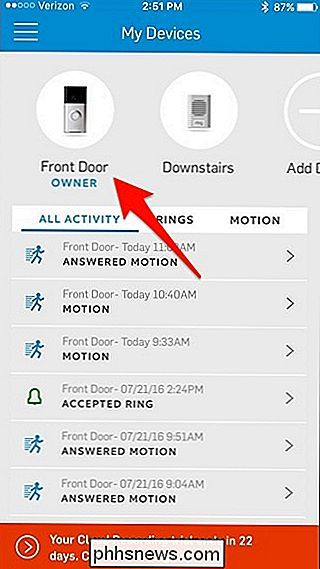
Tocca su "Impostazioni movimento".
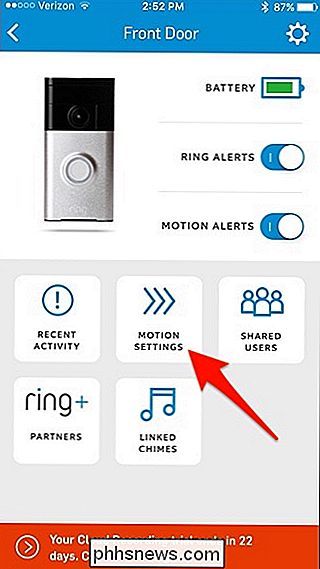
Seleziona "Zone e gamme" ".
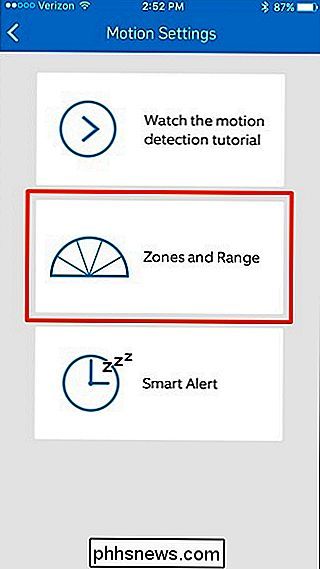
In questa schermata, è possibile selezionare le zone che si desidera abilitare per il rilevamento e quanto lontano si desidera raggiungere il rilevamento. Per abilitare o disabilitare una determinata zona, basta semplicemente toccarla.
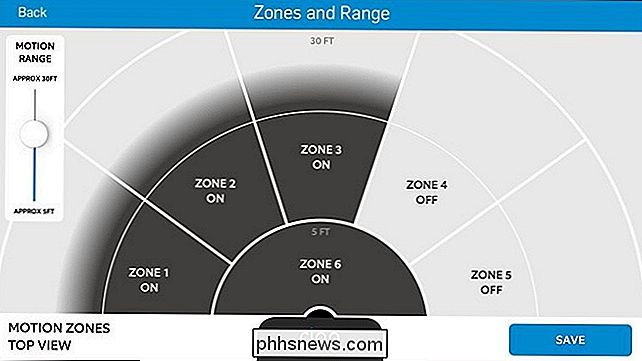
Successivamente, usa il cursore sul lato sinistro per regolare quanto lontano vuoi raggiungere il rilevamento del movimento.
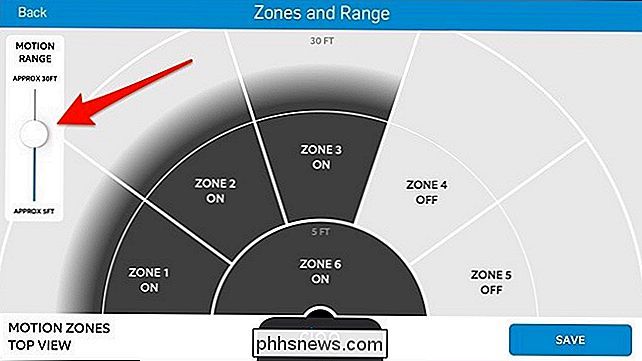
Quando hai finito , premi "Salva" nell'angolo in basso a destra.
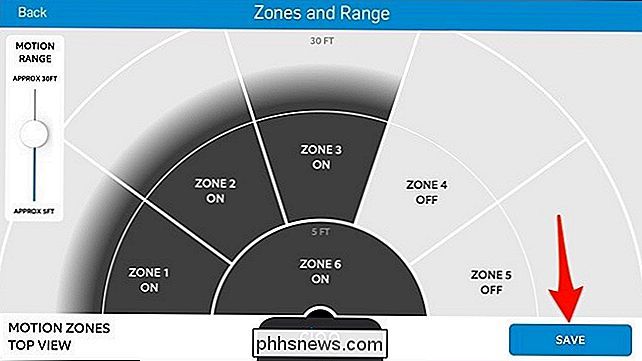
Apparirà un popup che dice di premere il pulsante sull'anello campanello per salvare e confermare le modifiche. Fai questo e poi premi "Continua".
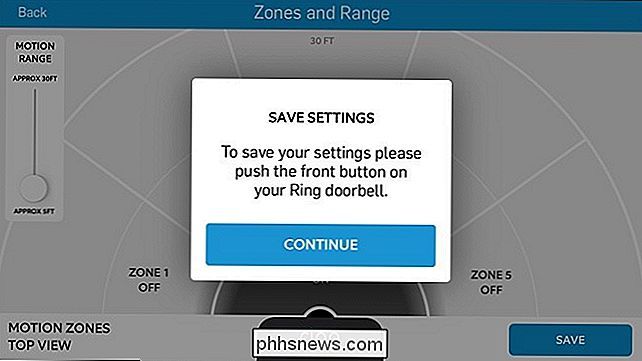
Successivamente, tocca "Avviso smart".
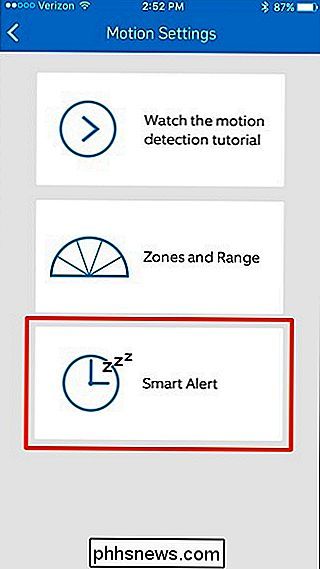
La regolazione di questa impostazione dirà a Ring quanto è sensibile il rilevamento del movimento dell'Anello. Ad esempio, se stai facendo lavori esterni a casa tua davanti al tuo portico in cui si trova il tuo campanello, impostando questa opzione su "Luce" ti daremo solo alcuni avvisi, mentre "Frequente" ti invierebbe un sacco di avvisi. Quando ne selezioni uno, premi "Salva".
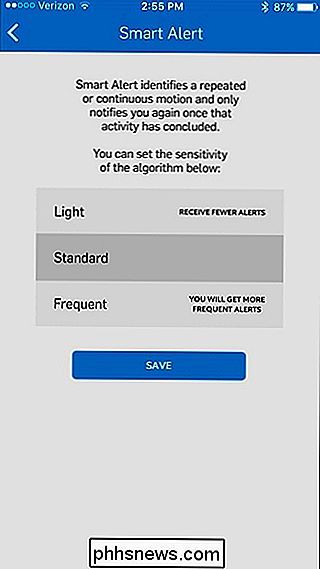
Questo è tutto! Se, dopo aver regolato la sensibilità al movimento, stai ancora ricevendo falsi allarmi, prova a ridurre ulteriormente la sensibilità. Per quanto mi riguarda, ho dovuto praticamente abbassarlo completamente al minimo, prima che alla fine smettesse di darmi falsi positivi, ma il tuo chilometraggio potrebbe variare.

Perché HomeKit di Apple richiede tutto il nuovo hardware Smarthome?
C'è stato un grande interesse per il sistema di home automation Apple HomeKit e una quantità uguale di shock adesivo per la realizzazione che richiede un investimento in nuovo hardware. Perché esattamente HomeKit richiede un nuovo hardware? Continua a leggere mentre indaghiamo. Che cos'è HomeKit? HomeKit è l'ingresso di Apple nel mercato dell'automazione domestica e ha lo scopo di fungere da sistema di controllo e database che collega tutti i tuoi prodotti compatibili con HomeKit con i tuoi dispositivi Apple.

10 migliori siti web per trovare effetti sonori gratuiti
Cerchi un effetto sonoro interessante per il tuo progetto di editing audio o video? Con semplici programmi di editing video come Windows Movie Maker e iMovie, quasi tutti sanno come creare un breve filmato da clip video. Ho migliaia di video presi dalla mia fotocamera digitale e dallo smartphone e usando WMM o iMovie, posso creare titoli, aggiungere tracce sonore, mettere transizioni, sovrapposizioni e molto altro



